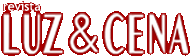|
|
 |
|
 |
|
Final Cut: Trabalhando com RED nativo no FCPX
|
por Ricardo Honório
|
20/01/2013
|
 |
Recentemente a Apple atualizou o FCPX para a versão 10.0.7. Já a versão 10.0.6 permite editar nativo arquivos RAW da RED e abrir nativamente o R3D direto na timeline do FCPX. Isso nos permite criar um workflow mais inteligente para pensar todas as etapas de pós-produção. Vamos pensar em trabalhar nativo os arquivos, trabalhar com XML e tratar direto no DaVinci, por exemplo. Com essas atualizações, o procedimento ficou bem melhor, permitindo trabalhar em um off-line e depois gerar um on-line.
Neste tutorial vamos aprender a trabalhar nativo com o Final Cut Pro X e arquivos de RED - R3D. Para isso é preciso entrar no site da RED e baixar um plug-in.
No site da RED, vá até Downloads. Após baixar o plug-in Red Apple Workflow Installer V2, o formato R3D será reconhecido no FCPX. Com isso, nosso workflow fica mais interessante.
Vale lembrar que podemos trabalhar no ingest de mídias a opção de arquivo PROX ou arquivo nativo.
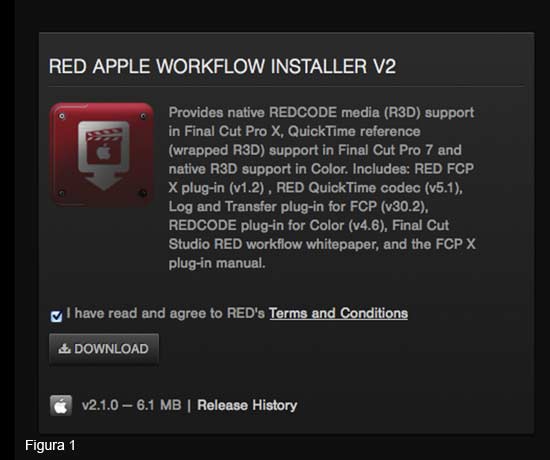
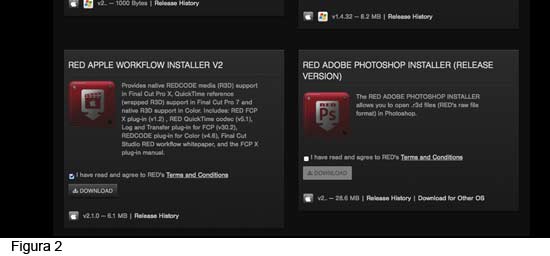
Agora vamos organizar nosso material. Vá na janela Ingest e traga o material (figura 4). Na janela Ingest, lembre que se você optar por trocar o formato nativo por um formato proxy, o arquivo será modificado e transformado em um .mov ProRes. No caso de trabalharmos nativo, não será preciso fazer essa etapa - faça o ingest sem converter ou criar proxy. Pronto: agora que o material já se encontra em nosso playlist, é só interagir com a janela info. Lá encontraremos todos os detahes relacionado a MetaData...
Lembrando: o arquivo RAW é íntegro, sem modificação e estável. Ele não está modificado em sua estrutura e o seu trabalho poderá receber modificações, para correção de cor, após ser filmado. Isso é muito significativo, pois a integridade do seu material conta muito.

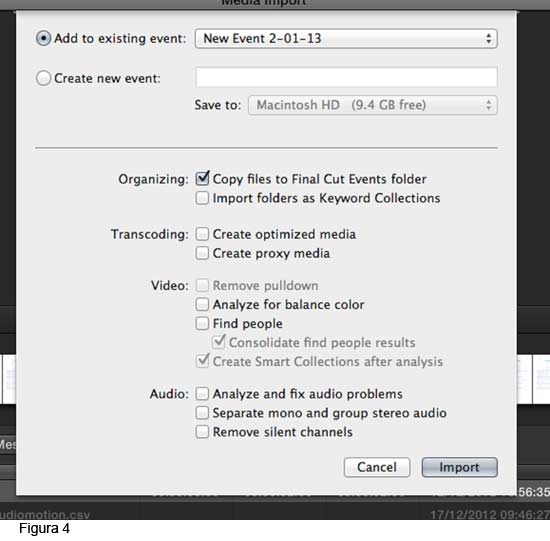
Agora, para editar e ter acesso à informação em MetaData, vá na janela Info. Lá você encontrará os dados que precisa para editar direto o clipe por MetaData.
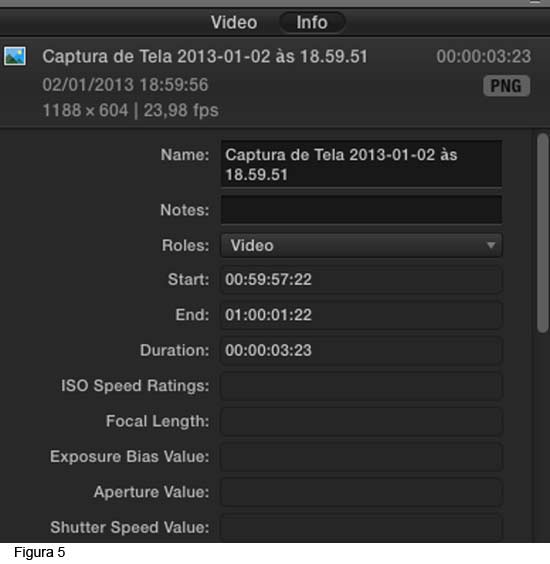
Nas informações da mídia em RAW você terá acesso a Color Space, Gamma e Iso. Após montar o material nativo com suporte até 5K, veja que sua timeline poderá ir direto ao seu software de preferência de correção de cor, através de um XML.
Na versão do FinalCut você encontrará isso em File, Export XML. Faça um teste: mande seu material para ser reconhecido e aberto na timeline do software de Color Correction. Faremos, no próximo tutorial, o reconhecimento da timeline no software DaVinci Resolve.
Ricardo Honório é editor de vídeo e professor do Studio Motion, em São Paulo.
envie suas sugestões e dúvidas para ricardo@studiomotion.com.br
|
| ARTIGOS RELACIONADOS - FINAL CUT |





|
|
|